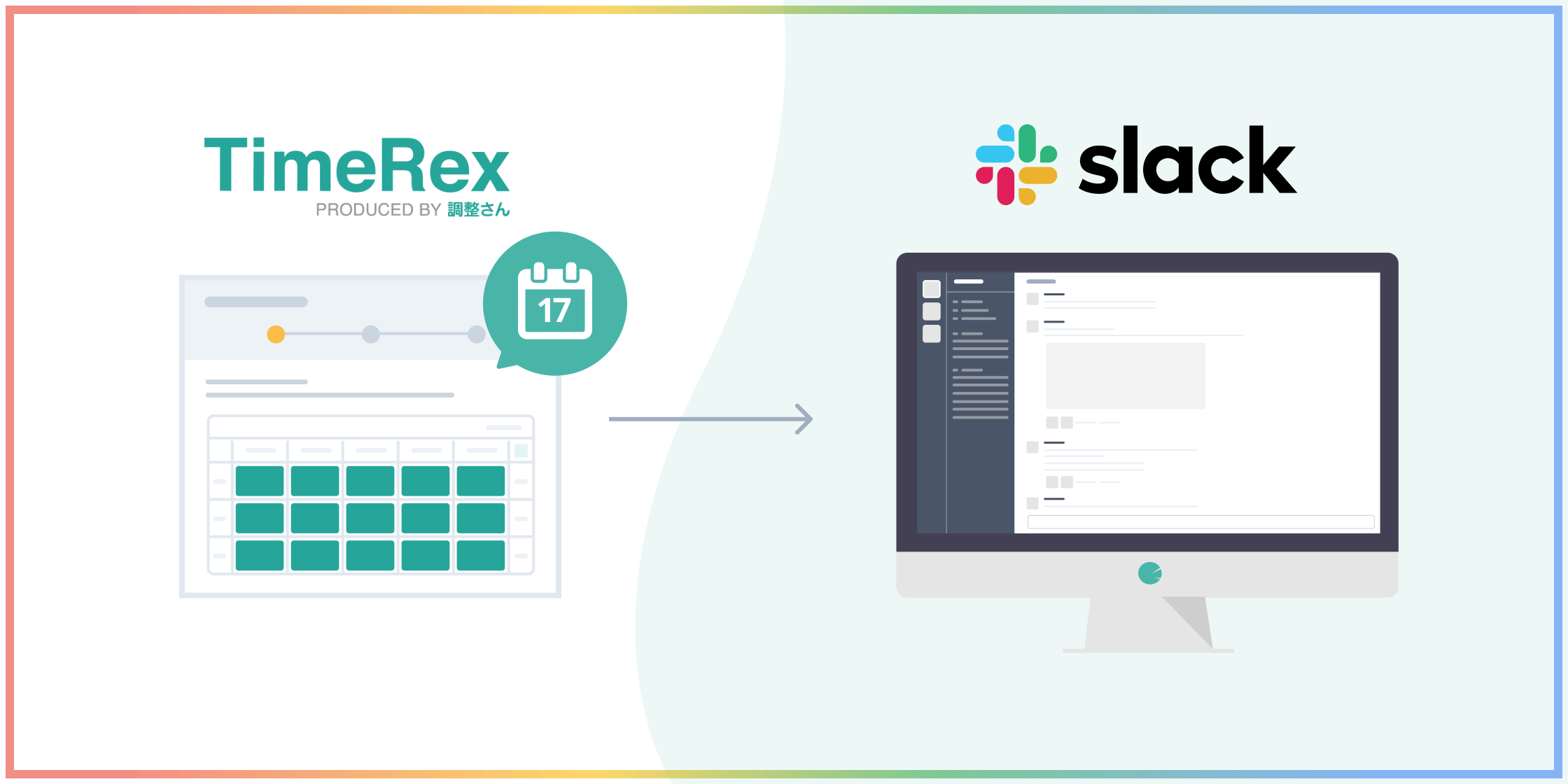
「日程調整が完了したらチャットツールで共有したい」「キャンセルが発生したらチャットツールで知らせてもらいたい」と思ったことはありませんか?
普段SlackやChatwork、Microsoft Teams Chatでチームのコミュニケーションを取っている方は、連携機能を活用してスムーズな日程調整結果の共有を行うことができます。
Slack連携とChatwork連携、Microsoft Teams Chat連携についてそれぞれ説明します。
Slack連携の利用方法
連携するにはSlack WorkspaceとTimeRexアカウントが必要です。
Slack Workspaceは無料版、有料版どちらでも構いません。
「チーム設定」から連携することで、チームスペースにある日程調整カレンダーの更新・変更通知をSlackで受けることができます。
Chatwork連携の利用方法
連携するにはChatworkアカウントとTimeRexアカウントが必要です。
Chatworkアカウントは無料版、有料版どちらでも構いません。
「チーム設定」から連携することで、チームスペースにある日程調整カレンダーの更新・変更通知をChatworkで受けることができます。
Microsoft Teams Chat連携の利用方法
連携するにはMicrosoft 365アカウントとTimeRexのアカウントが必要です。Microsoft 365アカウントは、下記3つのいずれかのプランでご契約されている必要があります。
- Microsoft 365 Business Basic
- Microsoft 365 Business Standard
- Microsoft 365 Business Premium
「チーム設定」から連携することで、チームスペースにある日程調整カレンダーの更新・変更通知をMicrosoft Teams Chatで受けることができます。
Slack、Chatwork、Microsoft Teams Chat連携機能の利用シーン
リモートワークでの使用
Slack、Chatwork、Microsoft Teams Chatはリモートワークにおいて特に利用されているコミュニケーションツールです。
日程調整もリモートで行わなければならない環境では、TimeRexによる日程調整が便利です。
会社のメンバーが招待されているSlackチャンネル、Chatworkチャット、Microsoft Teams Chatと連携することで、自動で日程調整を共有できます。
これにより、わざわざメールなどで共有する必要がなくなり、業務効率化に寄与します。
外部パートナーとのスケジュール共有
Slack、Chatwork、Microsoft Teams Chatは社内メンバーだけでなく、外部のビジネスパートナーとやりとりをする際にも活用できます。
特定のSlackチャンネル、Chatworkチャット、Microsoft Teams Chatに外部パートナーを招待し、TimeRexと連携することで、外部のメンバーともすぐに日程調整結果を共有できます。
Slackで通知するチャンネルを選択する方法
パブリックチャンネルで通知を受け取る場合
日程調整カレンダーの中から通知を受けたい日程調整カレンダーの編集ページにアクセスし、「通知・公開設定」の「Slack連携」欄に任意のパブリックチャンネル名を入力してください。
パブリックチャンネルで通知を受けることで、チャンネルに参加している対象メンバー全員に日程調整結果を共有することができます。
プライベートチャンネルで通知を受け取る方法
TimeRexのbotをチャンネルに招待することで、Slack上のプライベートチャンネルに通知をすることができます。
設定方法は、
(1)コメントからTimeRex botを招待する方法
(2)プライベート設定からTimeRex botを招待する方法
があります。
プライベートチャンネルで通知を受け取ることで、自分のみ日程調整完了などを確認することができます。
Slack連携の設定方法の詳細はこちらをご覧ください。
Slack連携
Chatworkで通知するチャンネルを選択する方法
任意のチャットで通知を受け取る場合
日程調整カレンダーの詳細設定内「サービス連携」セクションの「サービス連携を追加する」をクリックし、「Chatwork」をクリックすると通知を受け取りたい「チャット」を選択してください。
任意のチャットで通知を受けることで、チャットに参加している対象メンバー全員に日程調整結果を共有することができます。
Chatwork連携の設定方法の詳細はこちらをご覧ください。
Chatwork連携
Microsoft Teams Chatで通知するチャンネルを選択する方法
任意のチャットで通知を受け取る場合
日程調整カレンダーの詳細設定内「サービス連携」セクションの「サービス連携を追加する」をクリックし、「Microsoft Teams Chat」をクリックすると通知を受け取りたい「チャット名」を選択してください。
任意のチャットで通知を受けることで、チャットに参加している対象メンバー全員に日程調整結果を共有することができます。
Microsoft Teams Chat連携の設定方法の詳細はこちらをご覧ください。
Microsoft Teams Chat連携